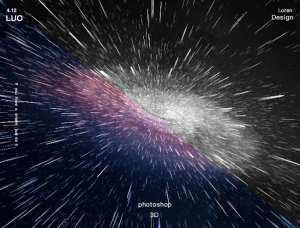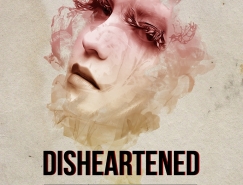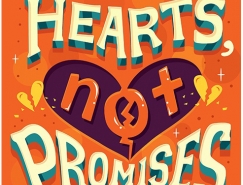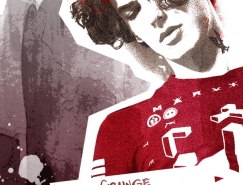宣傳海報是平面設計的一種,一般用photoshop就能設計各種不同個性的海報,在國外有一種RAY-BAN酷炫海報很受大家的歡迎,看著色彩斑斕的海報,給你震撼的視覺衝擊,下面是設計派小編分享,雷朋風格的海報設計步驟,強烈的色彩運用帶來感官愉悅的享受,一起學著,嚐試一下這種風格。現在我來講講我的做法吧!
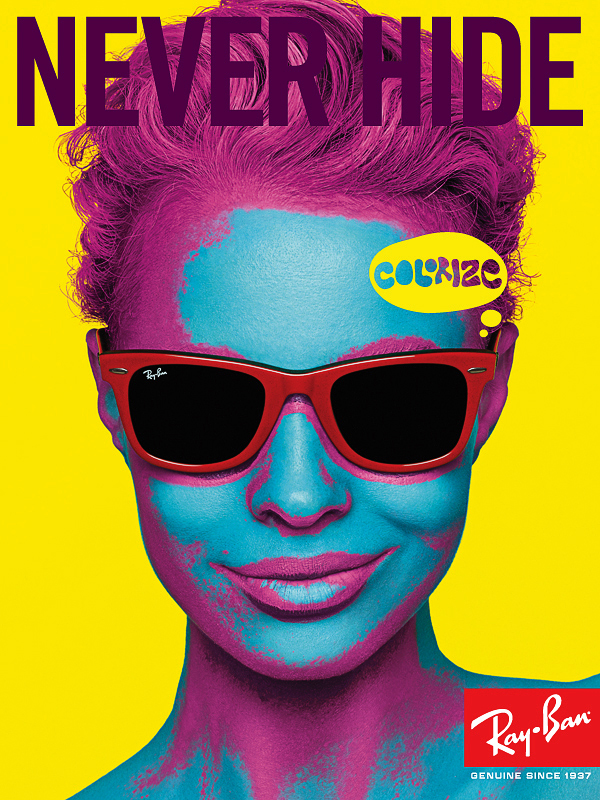


這張照片來自Kantanaz-Stock。你也可以根據自己的喜好選擇一些清晰的照片。

第一步,用PS打開圖片,選擇照片中的背景,創建新圖層,填充顏色為黃色。
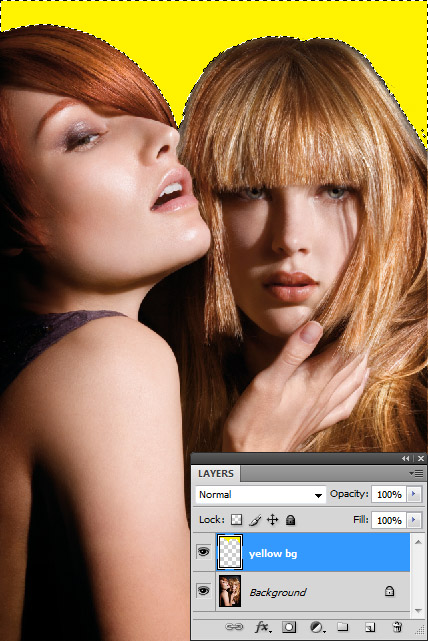
將”背景”圖層複製,放到原背景圖層的上方,如下圖所示。然後圖像->調整->閾值 閾值色階60 結果如下。
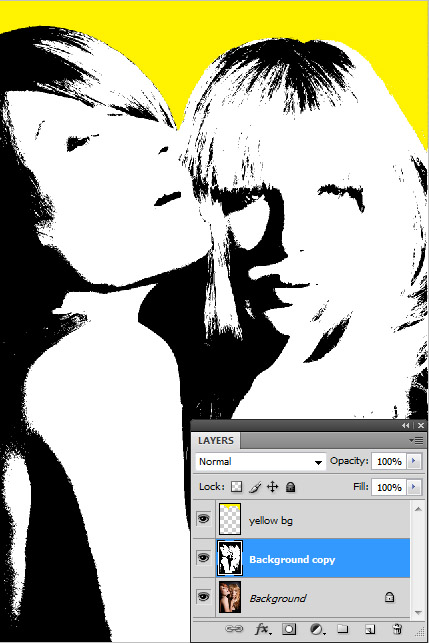
現在使用魔棒工具選中圖層的黑色部分,填充為深紫色,反選選取,刪除掉圖層的白色區域,混合模式為”色相”
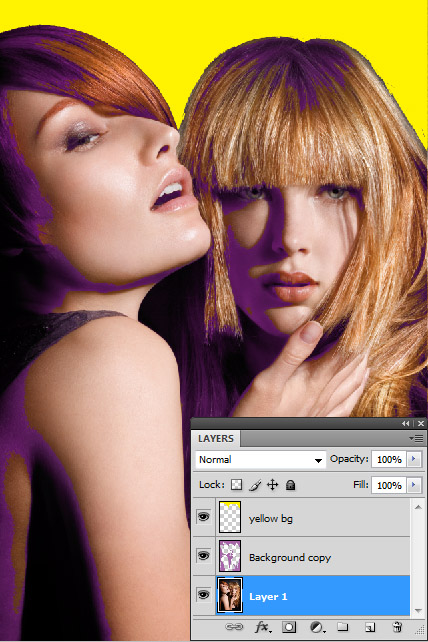
在背景圖層中選擇圖像->調整->色相飽和度(色相180,飽和度71,明度-38)效果如下圖。
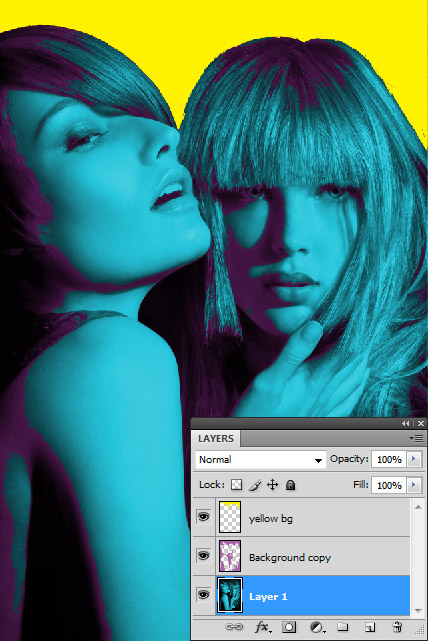
圖層->拚合圖像,這樣三個圖層就合並為一張圖像。調亮一點,圖像->調整->陰影/高光(隱形:50%,高光0%)

現在相片的部分完工了,需要添加一些字體來填充空白區域,形成一種海報風格,這裏使用了cow.cow字體(大小 36點),顏色為黃色,我在圖中寫下了”Sexy colors look sexy together”
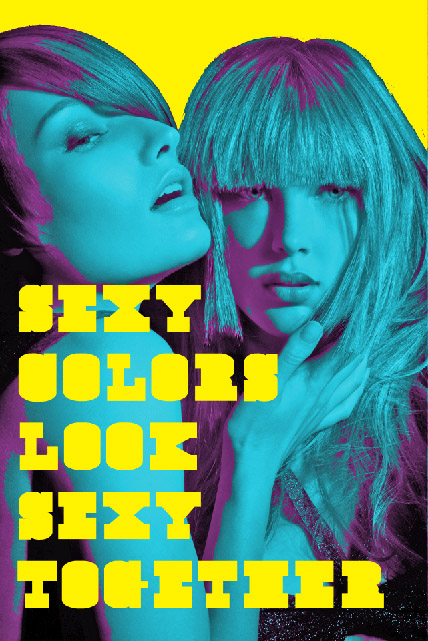
同樣的字體,顏色為紅色,在黃色背景圖層之上寫上”Abduzeedo”,然後給文字圖層設置了圖層蒙版,這樣文字與照片能起到更好的對照效果。
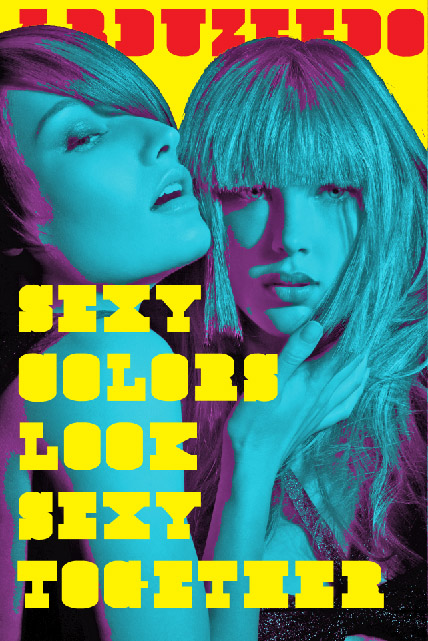
自定義形狀工具,選擇對話氣泡。顏色使用紅色,在氣泡中我寫道”Inspiration for your mind”,字體使用為Can Can de Bois。然後將氣泡圖層和文字圖層翻轉一定角度。
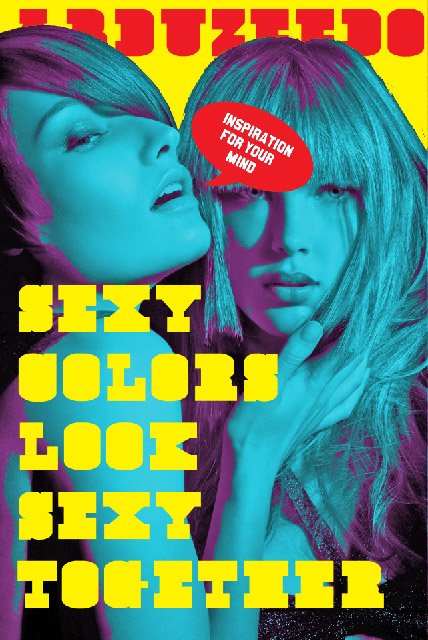
將氣泡圖層柵格化,先ctrl+i選擇”inspiration for ur mind”文字圖層中的選區,然後在氣泡圖層中刪除該選區,將文字圖層的填充調為”60%”
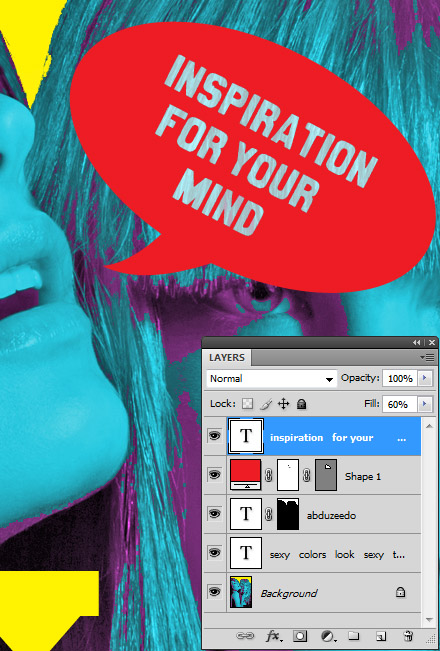
為了海報更具風格,我在使用了噴濺筆刷,創建新圖層,在黃色字體周圍使用筆刷。
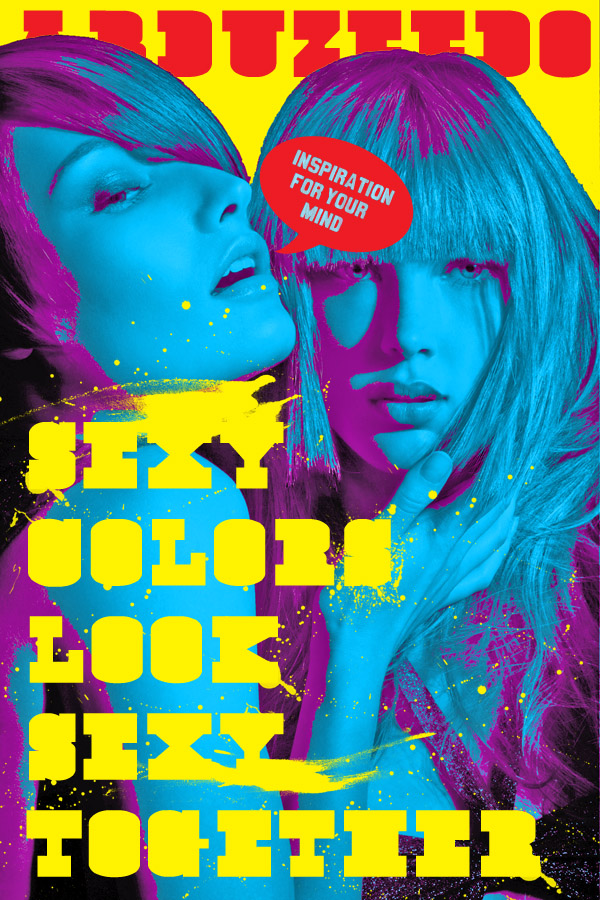
然後再文字abudzzedo附近也添加一些筆刷,來提高對照效果。
最終結果:
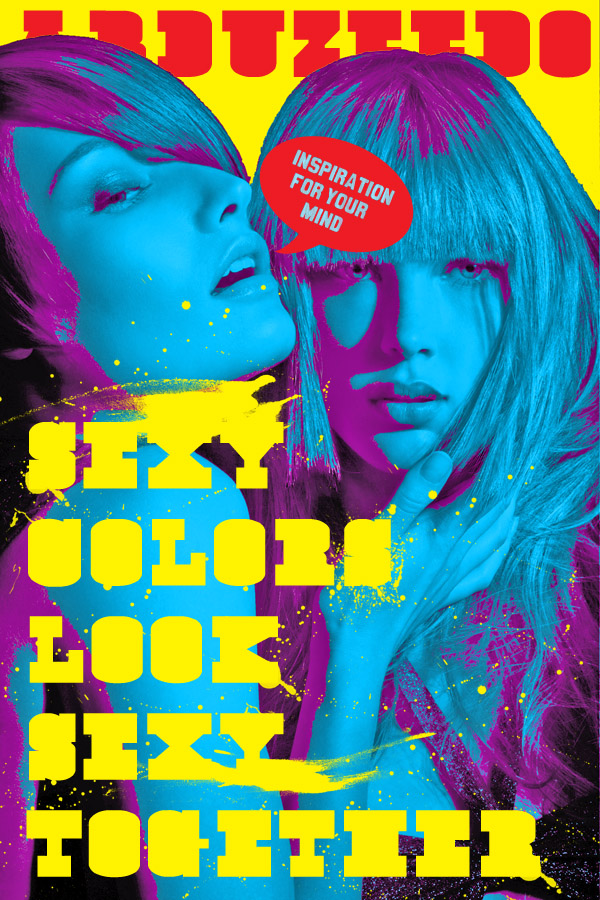
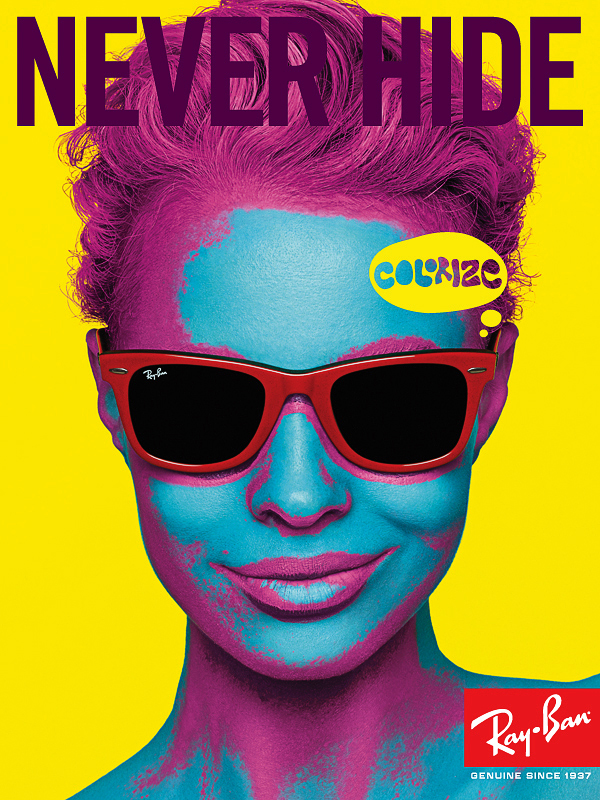


這張照片來自Kantanaz-Stock。你也可以根據自己的喜好選擇一些清晰的照片。

第一步,用PS打開圖片,選擇照片中的背景,創建新圖層,填充顏色為黃色。
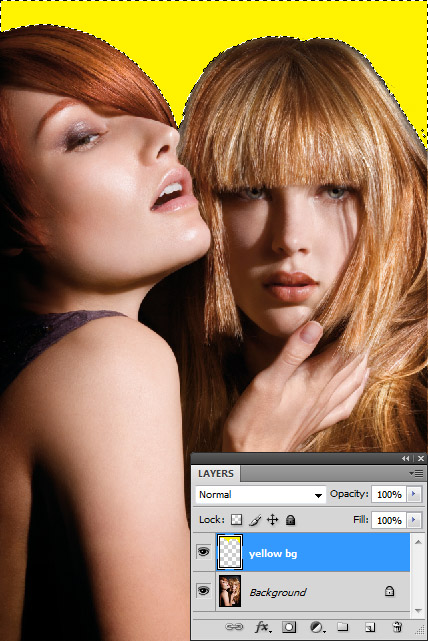
將”背景”圖層複製,放到原背景圖層的上方,如下圖所示。然後圖像->調整->閾值 閾值色階60 結果如下。
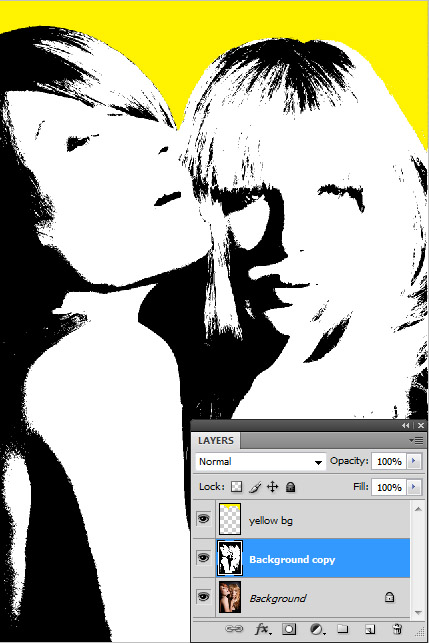
現在使用魔棒工具選中圖層的黑色部分,填充為深紫色,反選選取,刪除掉圖層的白色區域,混合模式為”色相”
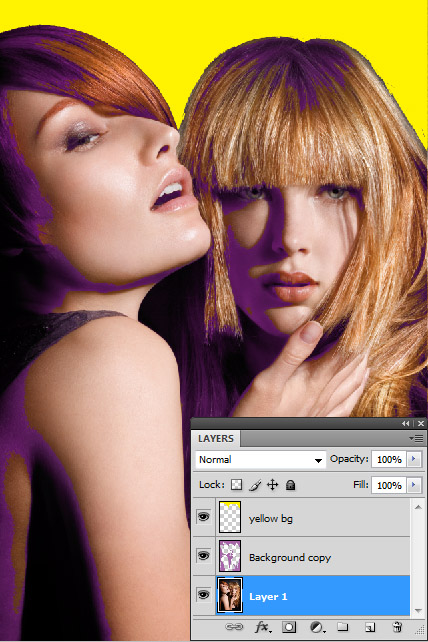
在背景圖層中選擇圖像->調整->色相飽和度(色相180,飽和度71,明度-38)效果如下圖。
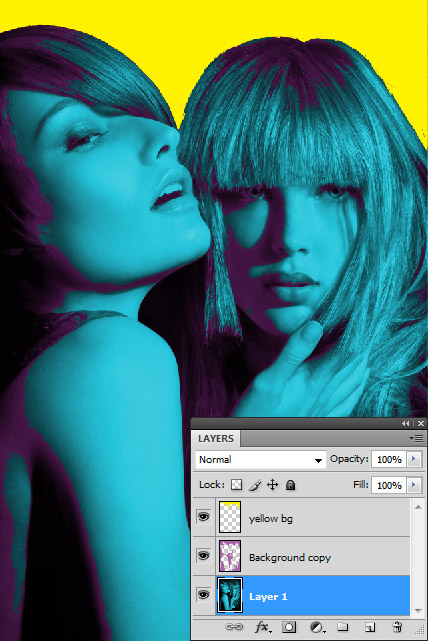
圖層->拚合圖像,這樣三個圖層就合並為一張圖像。調亮一點,圖像->調整->陰影/高光(隱形:50%,高光0%)

現在相片的部分完工了,需要添加一些字體來填充空白區域,形成一種海報風格,這裏使用了cow.cow字體(大小 36點),顏色為黃色,我在圖中寫下了”Sexy colors look sexy together”
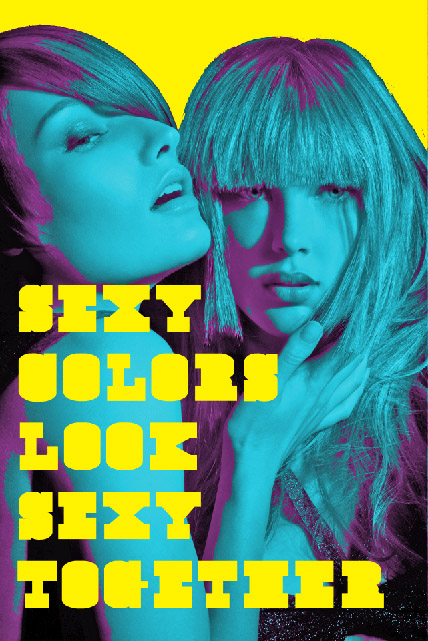
同樣的字體,顏色為紅色,在黃色背景圖層之上寫上”Abduzeedo”,然後給文字圖層設置了圖層蒙版,這樣文字與照片能起到更好的對照效果。
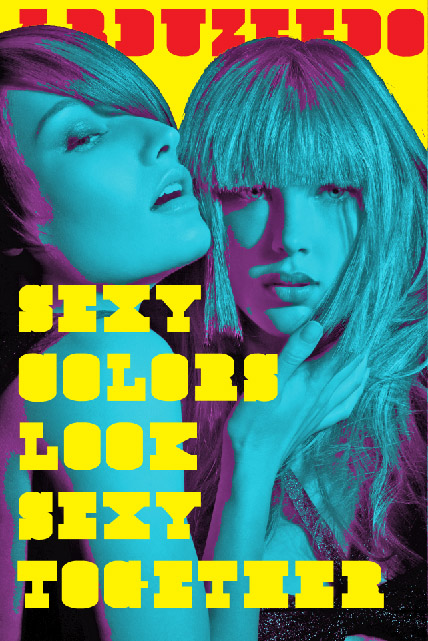
自定義形狀工具,選擇對話氣泡。顏色使用紅色,在氣泡中我寫道”Inspiration for your mind”,字體使用為Can Can de Bois。然後將氣泡圖層和文字圖層翻轉一定角度。
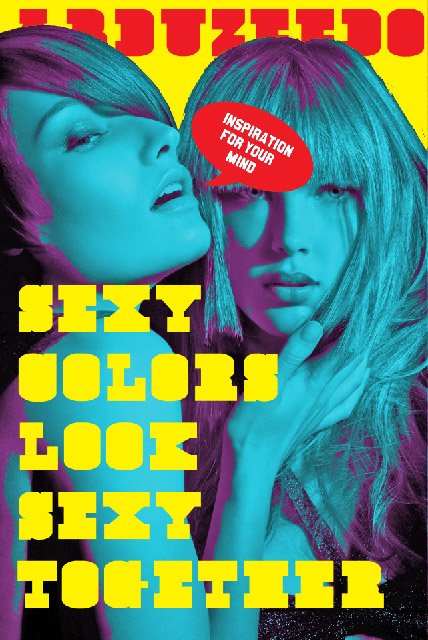
將氣泡圖層柵格化,先ctrl+i選擇”inspiration for ur mind”文字圖層中的選區,然後在氣泡圖層中刪除該選區,將文字圖層的填充調為”60%”
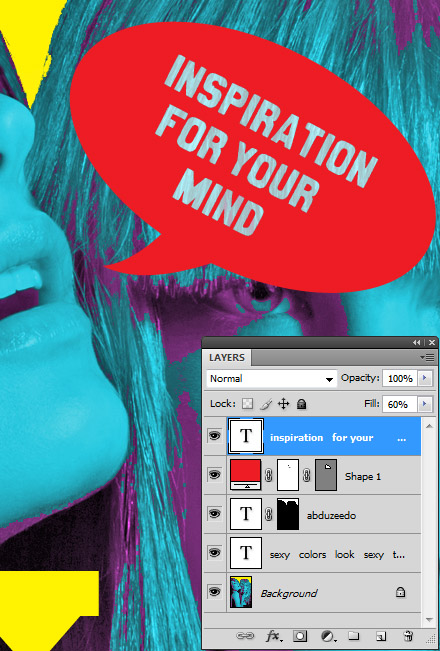
為了海報更具風格,我在使用了噴濺筆刷,創建新圖層,在黃色字體周圍使用筆刷。
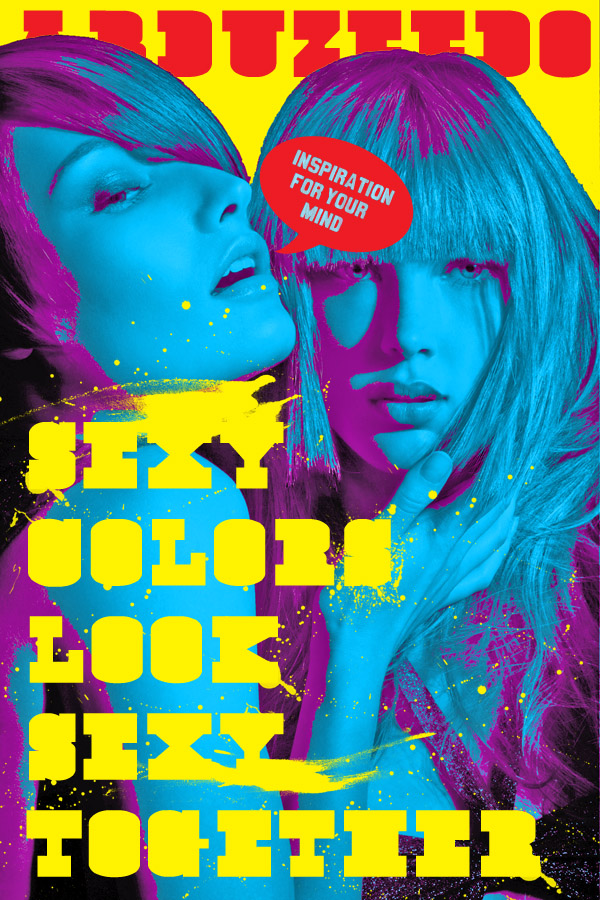
然後再文字abudzzedo附近也添加一些筆刷,來提高對照效果。
最終結果:
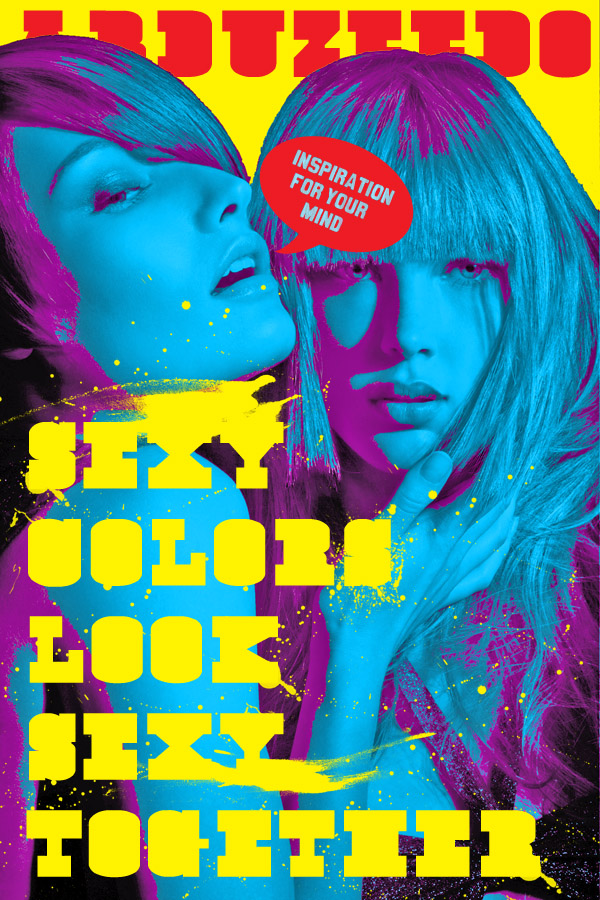
标签:海報
推薦設計

優秀海報設計精選集(8)海報設計2022-09-23

充滿自然光線!32平米精致裝修設計2022-08-14

親愛的圖書館 | VERSE雜誌版版式設計2022-07-11

生活,就該這麼愛!2022天海報設計2022-06-02
最新文章

5個保姆級PS摳圖教程,解photoshop教程2023-02-24

合同和試卷模糊,PS如何讓photoshop教程2023-02-14

PS極坐標的妙用photoshop教程2022-06-21

PS給數碼照片提取線稿photoshop教程2022-02-13